Seu velho Mac confiável está pedindo uma atualização de software, mas encontrando dificuldades? Você não está sozinho. Enquanto as versões mais recentes do macOS oferecem patches de segurança cruciais, melhorias de desempenho e recursos interessantes, as políticas de compatibilidade da Apple muitas vezes deixam para trás os modelos mais antigos.
Se você não consegue se conectar à App Store ou a Atualização de Software não mostra nenhuma atualização disponível, não se desespere. Este guia irá guiá-lo pelos passos práticos para dar nova vida ao seu Mac envelhecido e atualizá-lo com segurança.
Se você não conseguir atualizar para o macOS Tahoe, soluções estão aqui: Corrigir "Mac não atualiza para o macOS Tahoe"
Atualize um computador Mac antigo manualmente
Se o caminho de atualização padrão (Atualização de Software ou Mac App Store) falhou, é hora de assumir o controle. O método mais confiável é baixar o instalador manualmente.
Primeiro, uma verificação rápida, mas importante: isso só funcionará se o seu Mac for oficialmente compatível com a versão do macOS que você está baixando. Clique no link abaixo para baixar a versão desejada:
Hub de Download do Instalador Completo do macOS
Base de Dados de Download Completo do macOS Tahoe mais recente
Se você deseja uma maneira mais fácil de obter o instalador correto - e até mesmo criar uma unidade USB inicializável sem a habitual complicação - uma ferramenta como iBoysoft DiskGeeker pode ajudar. Ele oferece acesso direto a instaladores completos para tudo, desde o Mac OS X 10.6 Snow Leopard até o macOS mais recente, tudo a partir de uma interface simples.
Aqui está como usar:
Passo 1: Faça o download gratuito e instale o iBoysoft DiskGeeker para Mac.
Passo 2: Clique em Baixar Imagem do lado esquerdo.

Passo 3: Escolha a versão do macOS que você precisa e clique em Baixar Imagem.

Assim que o download estiver completo, basta abrir o instalador e seguir as instruções na tela para começar a sua atualização.
Se o seu Mac for muito antigo para ser compatível com a versão baixada, o próprio instalador bloqueará a atualização. Mas não se preocupe, nem tudo está perdido. Este é um obstáculo comum, e cobriremos as ferramentas especializadas que você pode usar para forçar um Mac antigo a se atualizar na próxima seção.
Atualize um Mac antigo quando ele mostra que não há atualização com o OpenCore Legacy Patcher
Para MacBook Pros antigos, MacBook Airs, iMacs ou outros modelos de Mac que não têm atualização disponível, a versão atual é o macOS mais recente compatível com seu computador. Se você deseja atualizar para uma versão mais recente ou até mesmo o lançamento mais recente, você pode usar o OpenCore Legacy Patcher para quebrar a barreira.
Aqui está como atualizar seu Mac quando não há atualização com o OpenCore Legacy Patcher:
Antes de atualizar seu Mac antigo, é recomendado fazer backup dos seus dados com o Time Machine, pois o disco rígido será apagado.
Além disso, você deve preparar uma unidade USB com 16 GB ou mais de espaço de armazenamento. A regra básica é que seja maior do que o tamanho do instalador do macOS que você baixou. Se a unidade USB tiver dados importantes, lembre-se de fazer backup antes de prosseguir.
Se possível, instale primeiro o macOS suportado mais recente! Em seguida, siga os passos abaixo para atualizar o macOS em um Mac antigo:
- Como atualizar um Mac antigo para um novo SO:
- Passo 1: Baixe o OpenCore Legacy Patcher (OCLP)
- Passo 2: Crie um instalador de macOS inicializável em USB
- Passo 3: Inicie seu Mac antigo a partir do instalador USB
- Passo 4: Instale o OCLP no seu disco rígido interno
- Passo 5: Desative a atualização automática de software
- Passo 6: Verifique os patches de root
Passo 1: Baixar o OpenCore Legacy Patcher (OCLP)
O OpenCore Legacy Patcher é uma ferramenta projetada para ajudar os usuários a executar o macOS em hardware não suportado. Ele permite que Macs mais antigos instalem versões mais recentes do macOS que normalmente não seriam capazes de rodar devido a limitações de hardware.
Você pode baixá-lo no link abaixo:
Download OpenCore Legacy Patcher
Passo 2: Criar um instalador USB macOS inicializável
Em seguida, você pode usar o OpenCore Legacy Patcher para criar um instalador USB inicializável para a versão do macOS que deseja instalar.
- Inicie o OpenCore Legacy Patcher.
- Clique em Criar instalador do macOS > Baixar Instalador do macOS.
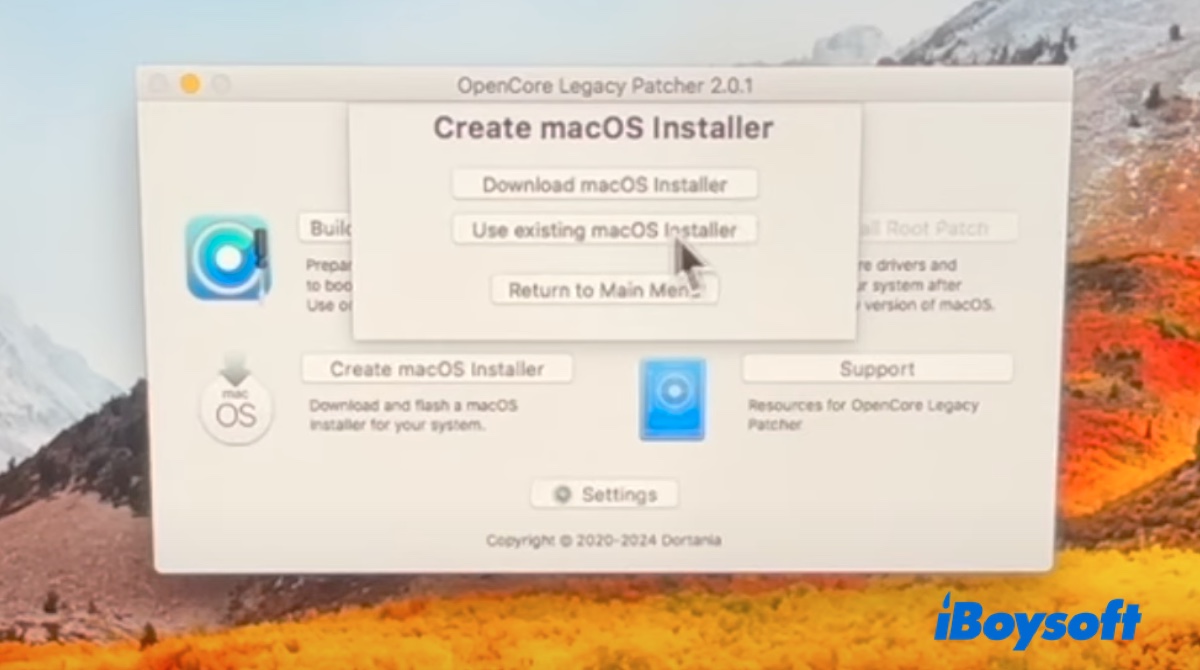
- Escolha a versão do macOS que deseja e clique em Baixar.
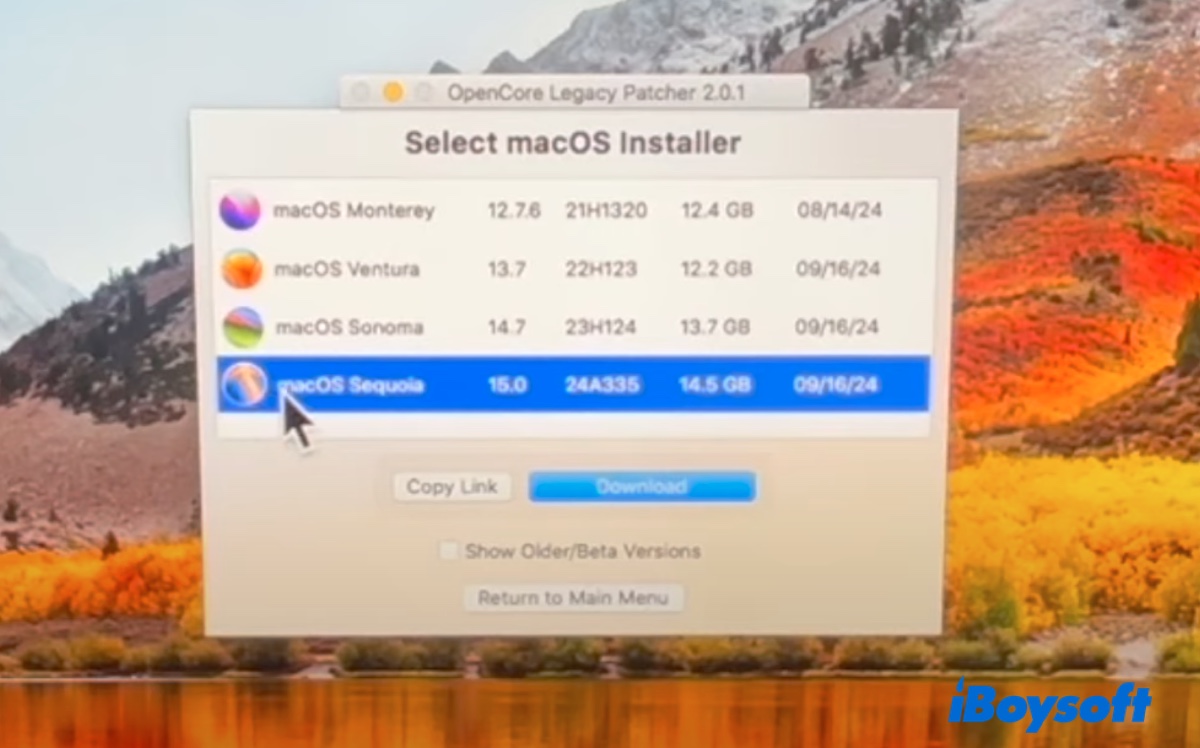
- Depois de baixado, ele será verificado para evitar problemas.
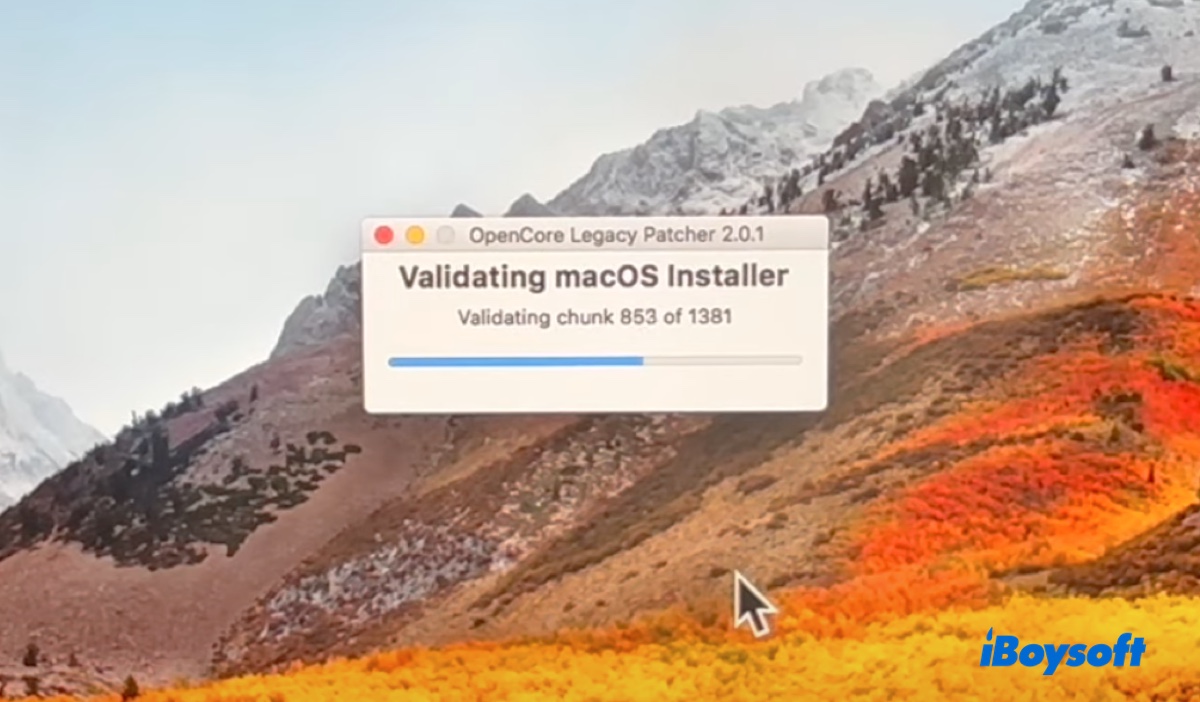
- Conecte a unidade USB externa ao seu Mac.
- Quando perguntado se deseja confirmar a criação de um instalador inicializável, clique em Sim.
- Clique em Instalar macOS xxxx.
- Selecione sua unidade USB externa.
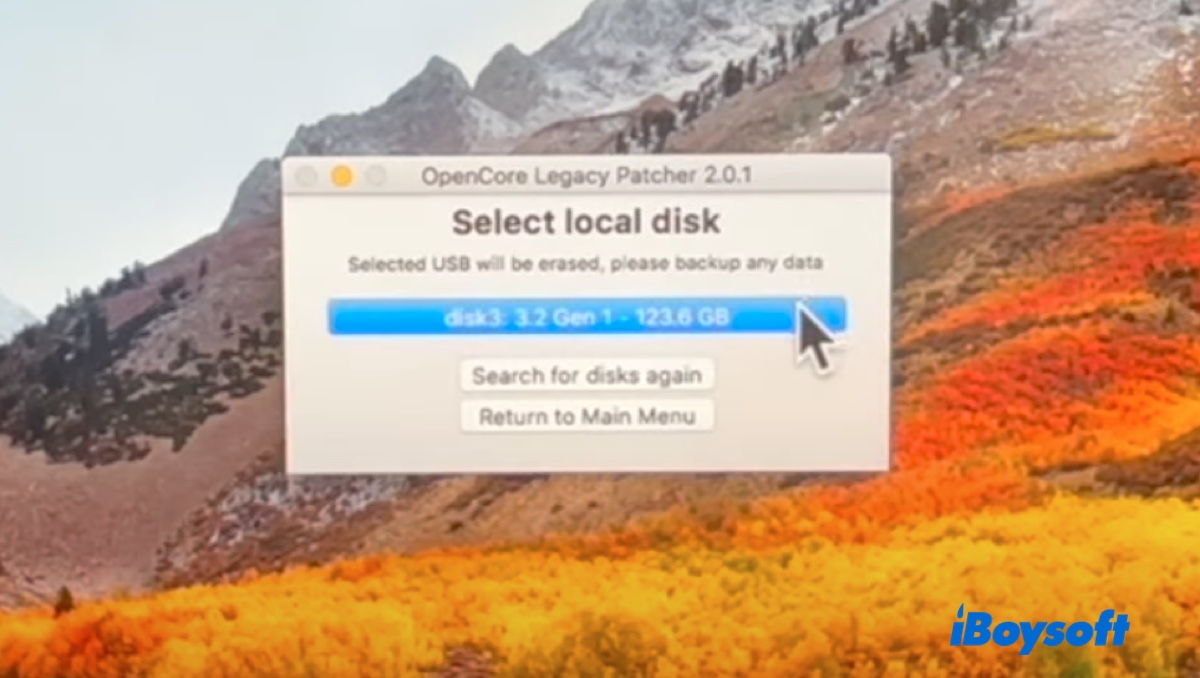
- Confirme a exclusão da unidade.
- Depois que o instalador for criado, você receberá um pop-up. Clique em Sim para continuar e instalar o OpenCore no disco.
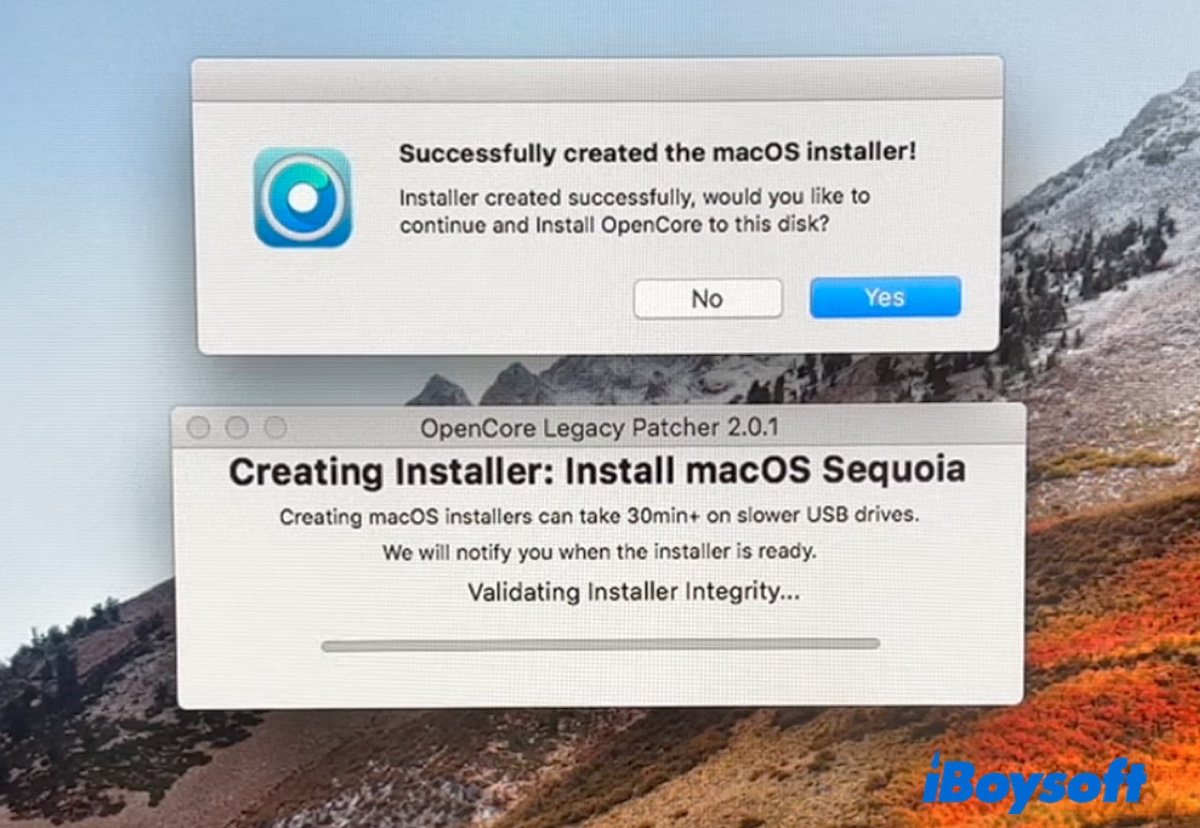
- Clique em Instalar no disco.
- Selecione sua unidade USB novamente.
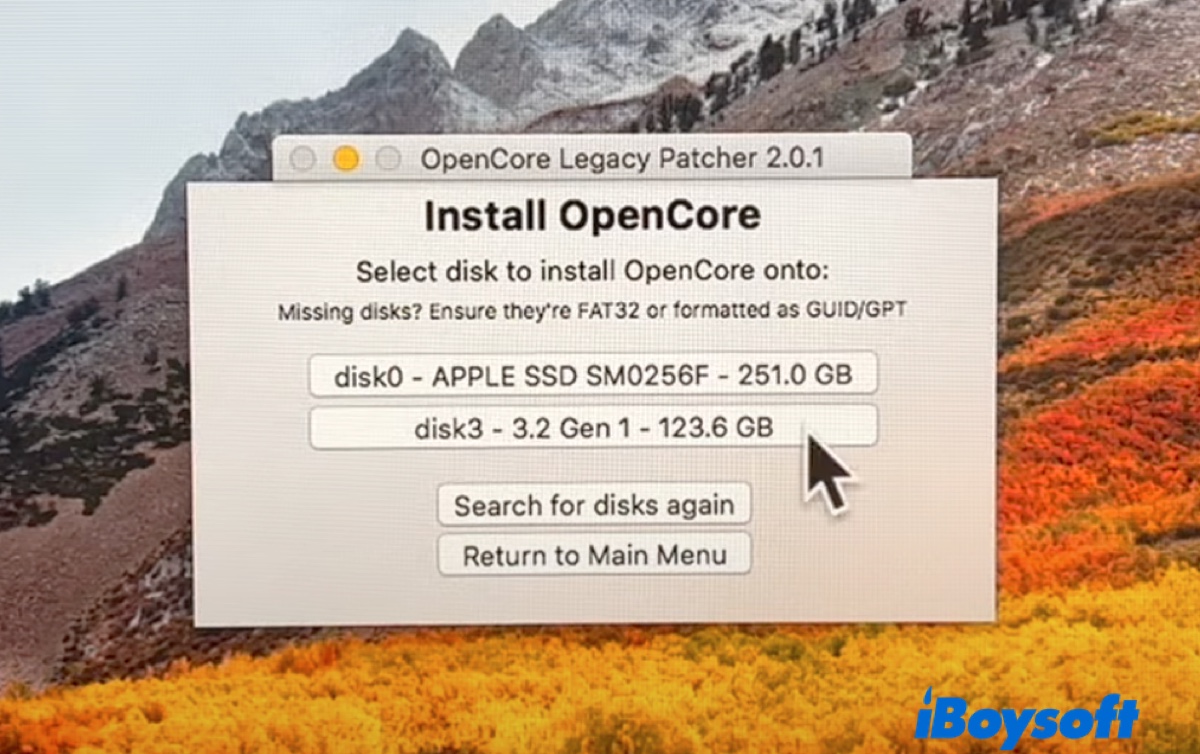
- Escolha a partição de inicialização EFI.
- Clique em Reiniciar > Reiniciar.
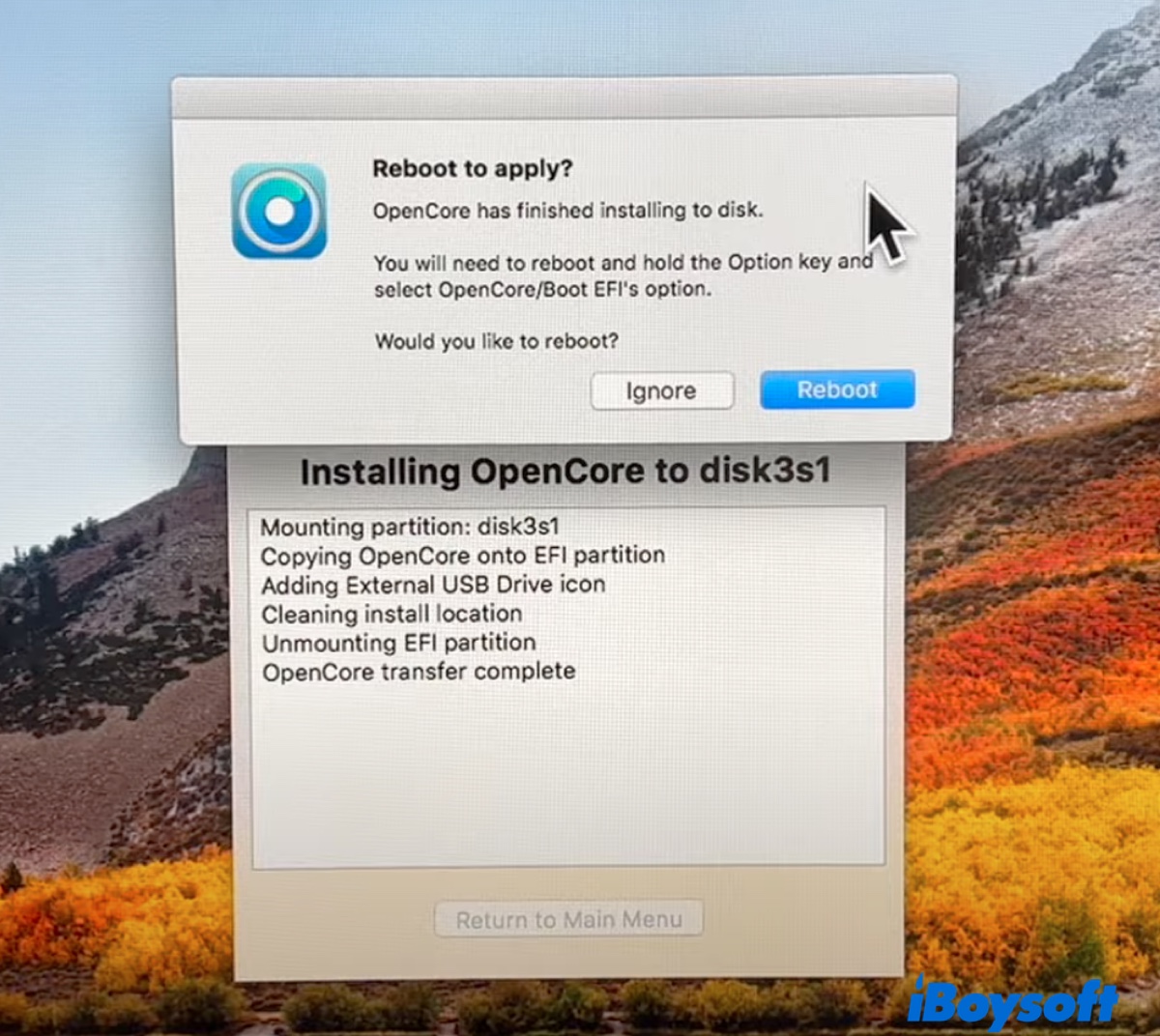
- Mantenha pressionada a tecla Option imediatamente após a tela ficar preta para entrar no menu de inicialização.
- Selecione a partição de inicialização EFI e clique na seta para cima.
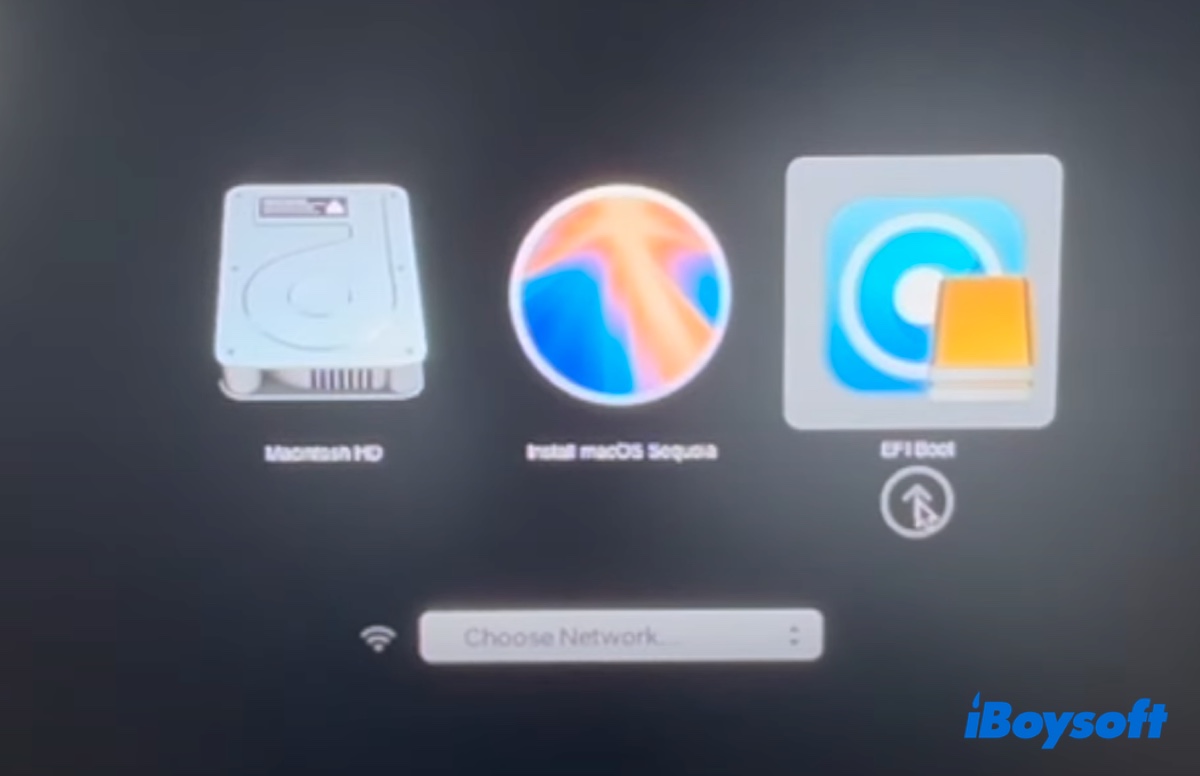
- Selecione "Instalar macOS (versão que você criou o instalador com)" e pressione a seta para cima.
Passo 3: Instalar o macOS no seu Mac antigo
Após algum tempo, seu Mac inicializará no Modo de Recuperação. Aqui, você pode instalar o novo sistema operacional em seu Mac antigo.
- Escolha Utilitário de Disco > Continuar.
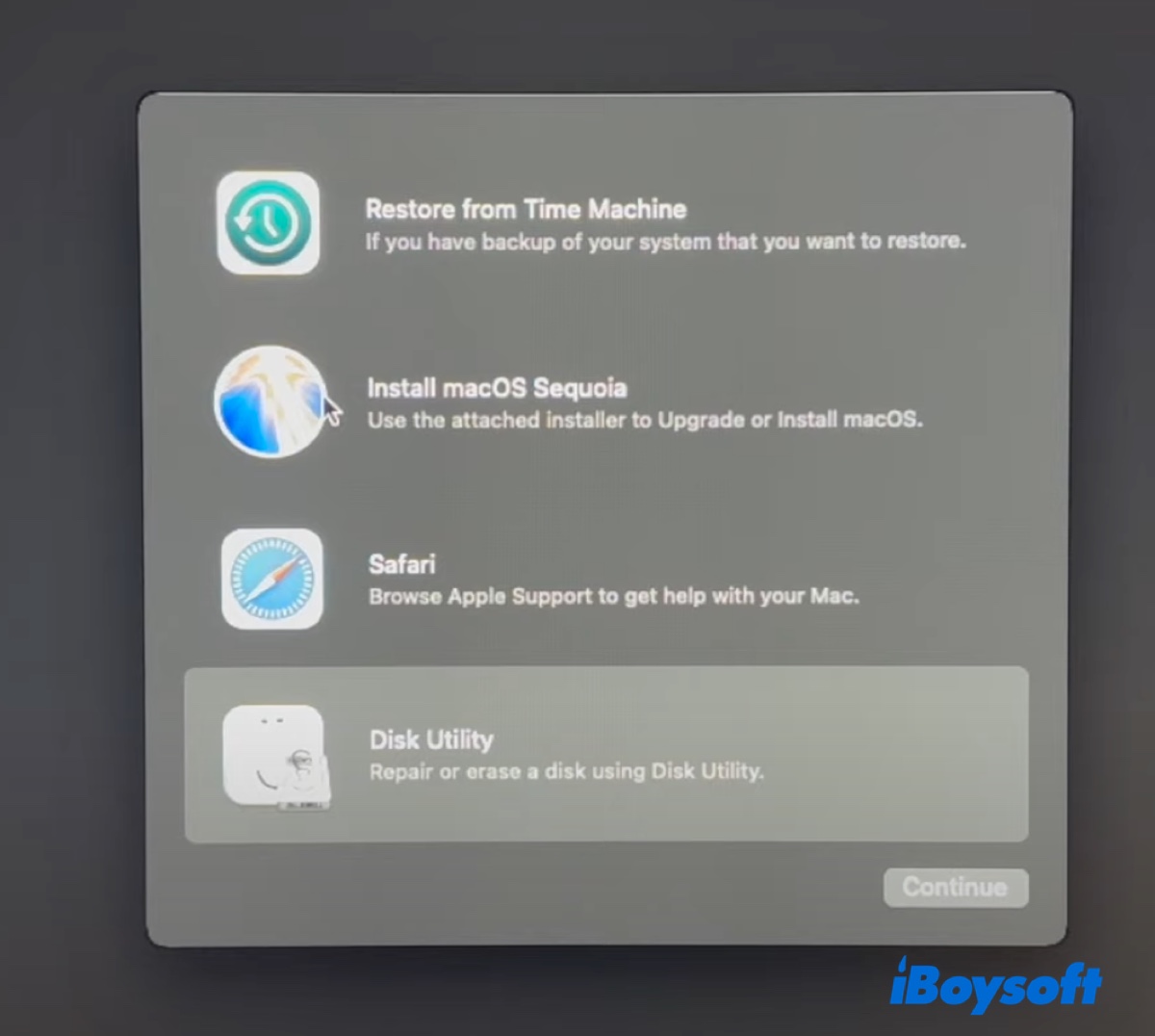
- Clique em Visualização > Mostrar Todos os Dispositivos.
- Selecione o disco físico de nível superior com um nome semelhante a APPLE SSD.
- Clique em Apagar.
- Dê um nome ao disco rígido interno.
- No campo Formato, escolha APFS para macOS High Sierra e posterior, e Mac OS Extended (Com Journaling) para macOS Sierra e versões anteriores.
- Clique em Apagar.
- Saia do Utilitário de Disco e retorne à janela Utilitários do macOS.
- Clique em "Instalar macOS xx" e clique em Continuar.
- Concordar com os termos e condições.
- Selecione o disco rígido interno onde deseja instalar o macOS.
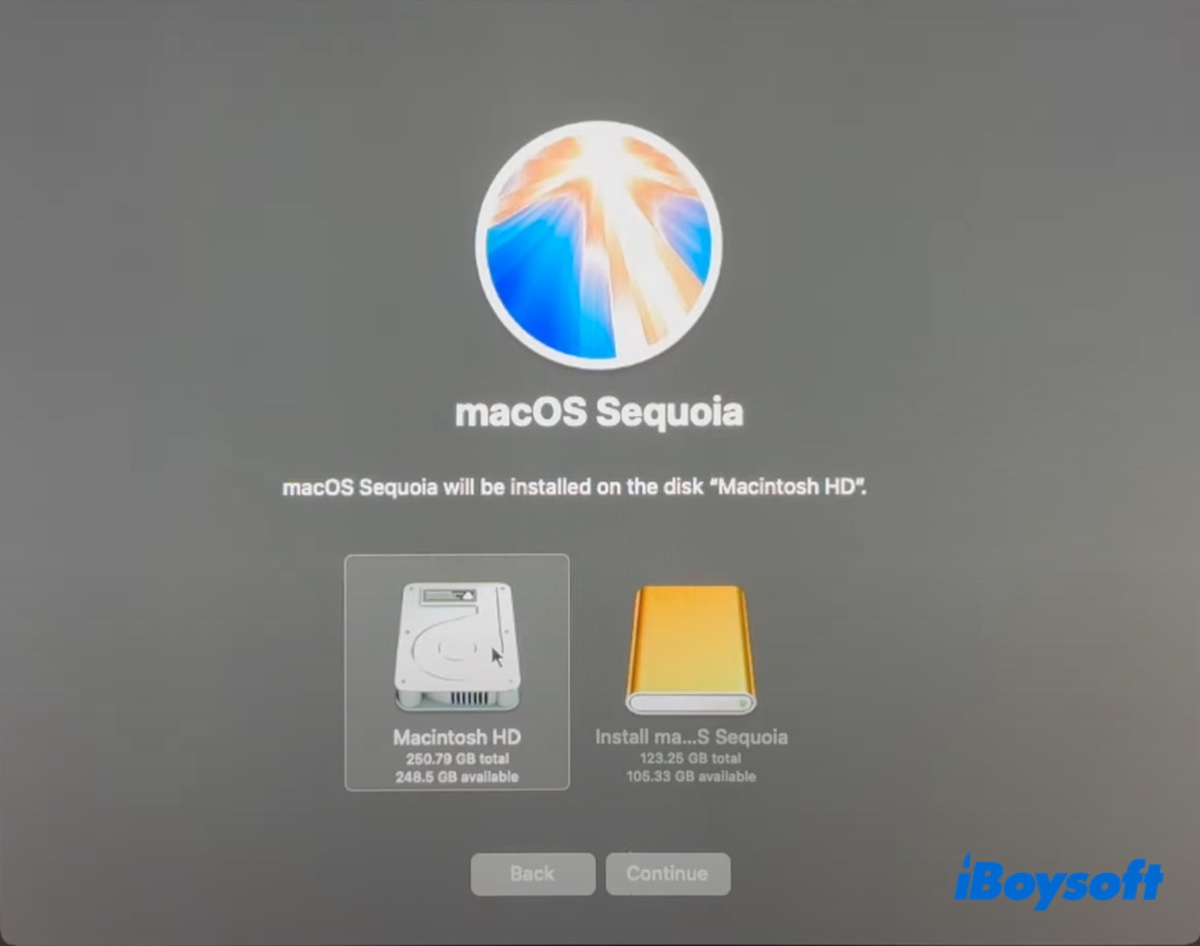
- Siga as instruções na tela para atualizar o computador Mac antigo.
Passo 4: Instalar OCLP no disco rígido interno
Após a conclusão da instalação, você será levado à área de trabalho e uma mensagem perguntará se deseja iniciar o OpenCore Legacy Patcher e instalar no disco. Clique em OK, seguido por "Instalar no disco". Em seguida, escolha o disco rígido interno, por exemplo, disco0 - APPLESSD SM0256F - 251.0GB, e selecione a partição de inicialização EFI.
Ao receber a notificação de que o OpenCore terminou de instalar no disco rígido interno, ejete o drive USB, em seguida, clique em Reboot > Reiniciar e, imediatamente, mantenha pressionada a tecla Option para acessar a janela de seleção de disco de inicialização.
Escolha EFI Boot e clique na seta para cima. Você encontrará então o disco rígido interno (Macintosh HD) selecionado. Pressione Enter para inicializar a partir do seu disco rígido.
Até este ponto, você atualizou com sucesso o seu Mac antigo com um macOS mais recente. Continue lendo mais dois passos para garantir que tudo funcione corretamente.
Passo 5: Desativar atualizações de software automáticas
Desativar as atualizações de software automáticas é necessário, pois você não deseja instalar novas atualizações que possam ter problemas com seu Mac antigo. Sempre verifique se o OCLP suporta a nova atualização antes de fazer a atualização.
Para desativar as auto-atualizações, abra Configurações do Sistema > Geral > Atualização de Software. Em seguida, clique no botão de informações e desative "Baixar novas atualizações quando disponíveis" e "Instalar atualizações do macOS".
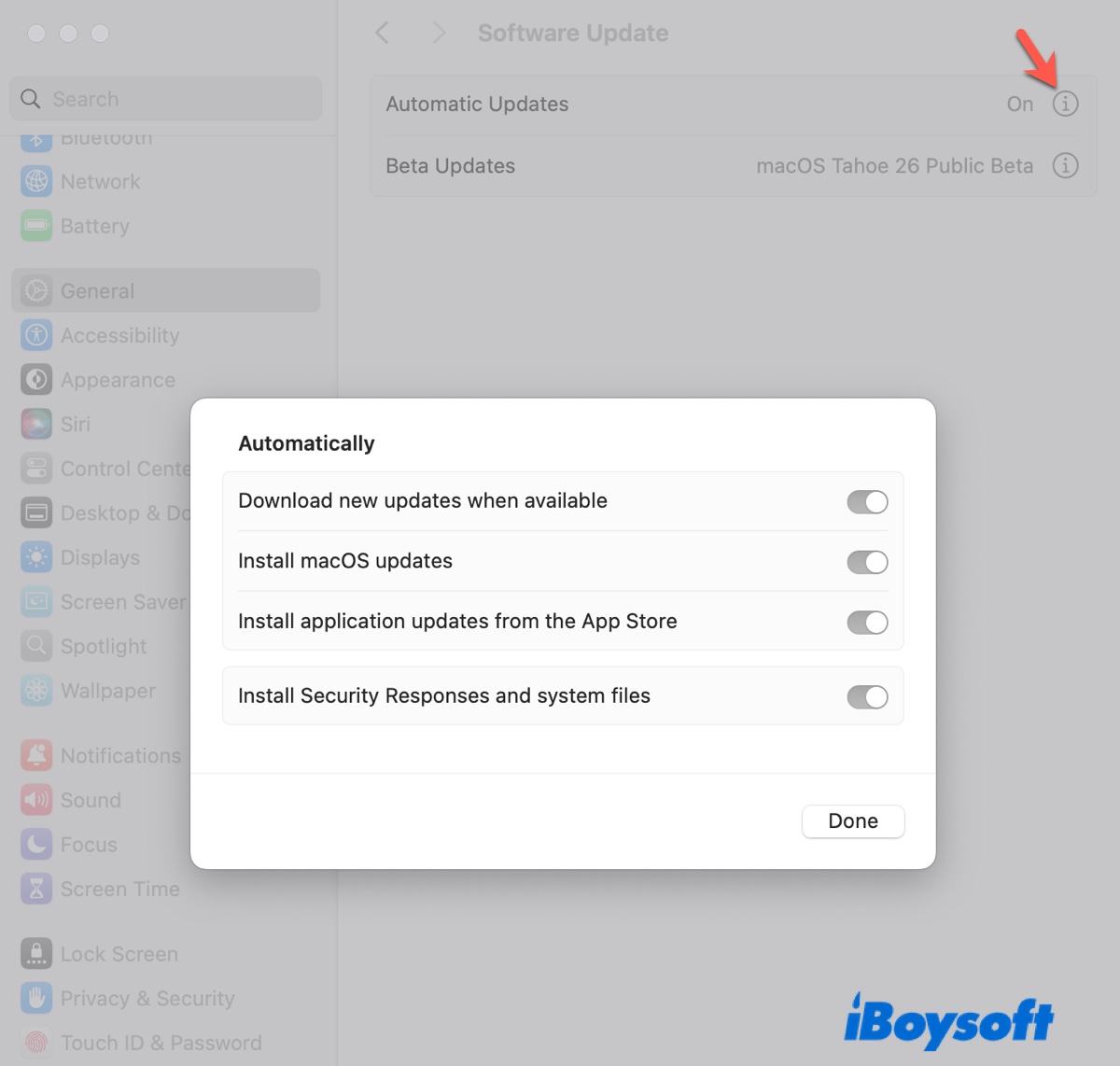
Passo 6: Verificar patches de root
O último passo é garantir que todos os patches estejam instalados corretamente. Inicie o OpenCore Legacy Patcher e clique em Pós-Instalação Root Patch. Após a verificação, ele informará se todos os patches aplicáveis estão instalados. Se não estiverem, clique em "Iniciar Patch de Root" para obtê-los. Se sim, feche o aplicativo.
Agora, você pode executar o novo macOS em seu computador Mac antigo.
Compartilhe os passos sobre como atualizar um MacBook mais antigo com outras pessoas!
Perguntas frequentes sobre como atualizar um Mac antigo
- QUm MacBook pode ser muito antigo para ser atualizado?
-
A
Sim, um MacBook pode ser muito antigo para ser atualizado. A Apple geralmente fornece atualizações de macOS por cerca de 7 anos após o lançamento de um modelo. Após esse período, MacBooks mais antigos não receberão novas versões. A menos que você use uma ferramenta como o OpenCore Legacy Patcher, você não conseguirá atualizar o Mac antigo.
- QPosso atualizar meu Mac de 10 anos?
-
A
Atualizar um Mac de 10 anos pode ser complicado. Para atualizações de software, você pode verificar as Atualizações de Software para ver se há alguma atualização disponível. Se não houver, siga as etapas deste guia para atualizar seu MacBook antigo.
- QComo atualizar um Mac antigo que não atualiza?
-
A
Se seu Mac antigo não atualizar porque já possui a última versão suportada instalada, use o OpenCore Legacy Patcher para instalar uma nova versão do macOS.
Se seu Mac antigo não atualiza devido a um bug que impede que seu Mac instale uma versão compatível, faça o download manualmente e depois execute o instalador.
